Twitch 클립을 TikTok 비디오로 변환하는 방법!
게시 됨: 2023-04-30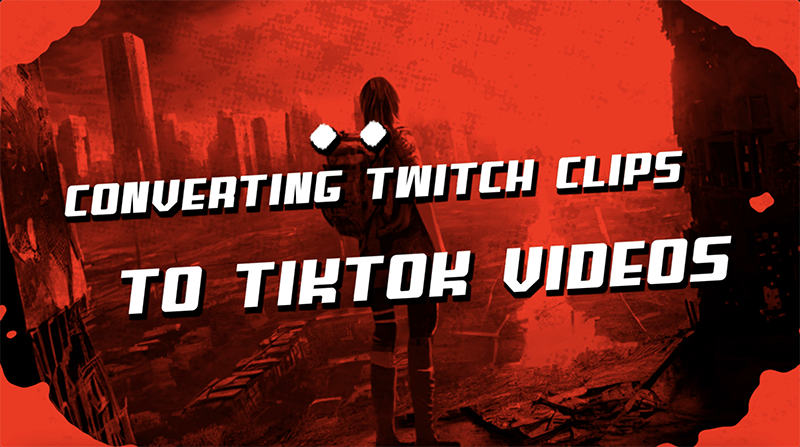
그래서 당신은 멋진 게이머 및/또는 스트리머이고 당신이 얼마나 훌륭한지 모든 곳에서 자랑하고 싶어합니다. 오른쪽? 자, 당신은 정확한 장소에 왔습니다!Twitch 클립을 TikToks로 변환하는 방법에 대한 모든 것을 알려드리겠습니다. 멋진 동영상으로 조회수가 급증하는 것을 볼 수 있습니다!
귀하의 프로젝트를 위한 수백 가지 무료 혜택!
하지만 먼저 Twitch 클립이란 무엇입니까?
클립을 사용하면 Twitch 시청자는 방송에서 가장 독특한 순간을 빠르게 공유할 수 있고 방송인은 소셜 공유를 통해 채널을 성장시킬 수 있습니다! Twitch Clips Manager 에서 만들 수 있습니다 .
클립은 비디오 플레이어 위로 마우스를 가져간 다음 클립 아이콘을 클릭하여 만들 수 있습니다. Windows에서는 키보드 단축키 Alt + X , Mac에서는 ⌥ + X를 사용하여 추가로 클립을 만들 수도 있습니다 .
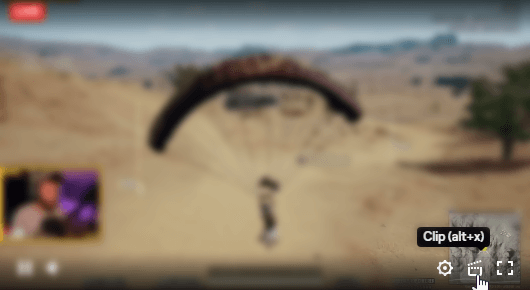
클립 아이콘을 클릭하거나 키보드 단축키를 사용하면 새 탭에서 새 클립 생성 페이지가 열립니다. 이 페이지에서 비디오 아래의 슬라이더를 사용하여 최종 게시된 클립에 포함할 비디오 세그먼트를 선택할 수 있습니다. 클립에 제목을 지정하고 완료되면 게시 버튼을 클릭합니다.
💡 Twitch가 처음이신가요? Twitch에서 스트리밍을 시작하는 방법에 대한 전체 가이드를 확인하세요!
멋진 클립을 얻으려면:
- 시청자에게 좋아하는 순간의 클립을 만들고 공유하도록 요청할 수 있습니다.
- 하이라이터를 사용하는 경우 사람들이 클립을 만든 시점을 타임라인에 표시하여 최고의 순간을 하이라이트로 만들 수 있는 완벽한 정보를 제공합니다.
- 최고의 클립 하이라이트를 채널 예고편으로 사용하여 잠재고객에게 전체 내용을 살짝 엿볼 수 있도록 할 수 있습니다.
이제 Twitch 클립을 TikTok 비디오로 전환하는 두 가지 주요 방법이 있습니다 .
1. Placeit 비디오 크롭퍼 및 템플릿
- 먼저 Placeit의 비디오 자르기 도구 로 이동합니다 . 말할 필요도 없이 어떤 이유로 파일이 과도한 확장자 형식을 사용하는 경우 Twitch 클립을 mp4 (일반적으로 제공되는 형식) 로 변경해야 합니다 .장치에서 여기로 Twitch 클립을 업로드하거나 끌어다 놓을 수 있습니다.
- 이상적인 비디오 비율을 선택하십시오. 예를 들어 Instagram 세로 비디오와 같은 소셜 미디어에 현재 크기를 사용할 수 있습니다. 또는 원하는 비디오 크기를 직접 추가할 수 있습니다.
- 새 비디오 비율에 맞게 비디오 크기를 조정할 때입니다.
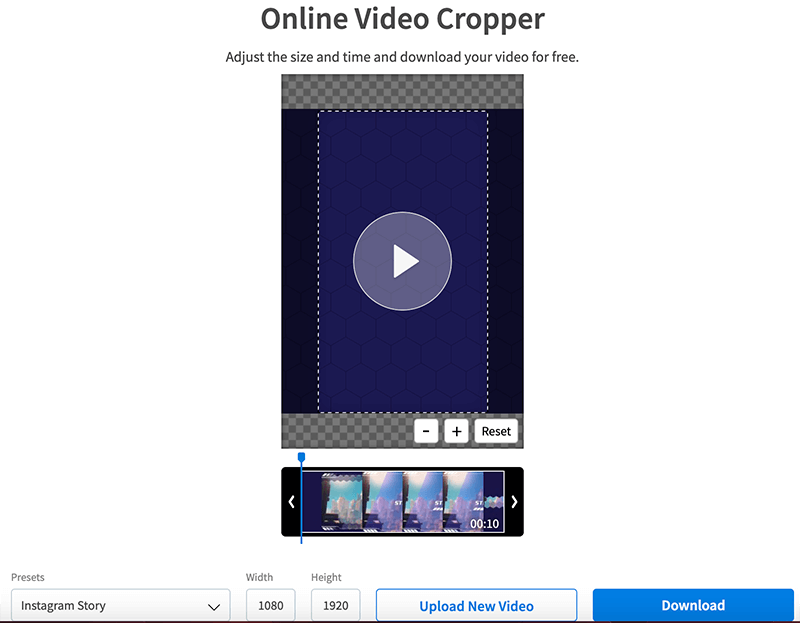
- 동영상 정리가 끝나면 다운로드 버튼을 누르기만 하면 됩니다. 짜잔! Twitch 클립의 완벽한 비율 비디오가 있지만 아직 완료되지 않았습니다!
- 🔥 보너스 단계 (극히 권장됨): 여기에서 Envato의 Placeit이 다른 것을 제공합니다. 새로운 세로형 비디오를 사용하면 비디오 템플릿 으로 바로 이동하여 마술을 더할 수 있습니다!
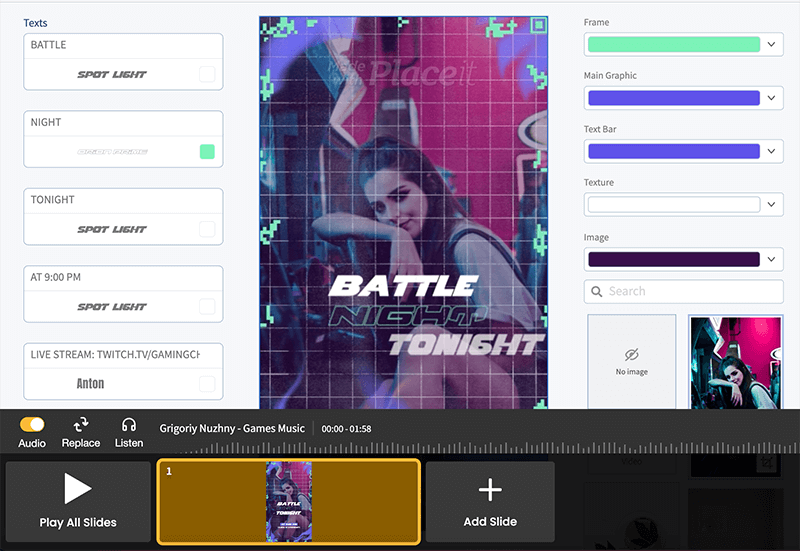
- 내 스타일에 가장 잘 맞는 동영상 템플릿에 새로 만든 동영상을 업로드하세요. 사용자 정의 텍스트 및 전환을 추가하고 속도로 재생하고 음악을 추가할 수 있습니다! 물론 로열티가 없으므로 TikTok에 업로드할 때 어떤 문제도 발생하지 않습니다. 꽤 멋지죠?
🎮 Twitch 세트를 사용하여 전체 채널 브랜딩을 얻으십시오! 여기에서 확인하세요.
2. 자동화 도구 사용
Streamladder 와 같은 자동화 도구를 사용하여 Twitch 클립을 TikTok에 최적화된 비디오로 변환할 수 있습니다. StreamLadder는 Twitch 클립을 TikTok 비디오로 쉽게 전환할 수 있는 무료 소셜 미디어 비디오 제작자입니다.

- 얼굴 캠을 선택하십시오. facecam이 있는 곳으로 상자를 끌어서 크기를 조정합니다.
- 게임 플레이를 선택하십시오. 게임 플레이가 있는 위치로 상자를 끌어서 크기를 조정합니다.
- 스티커와 사용자 지정 텍스트를 추가합니다.
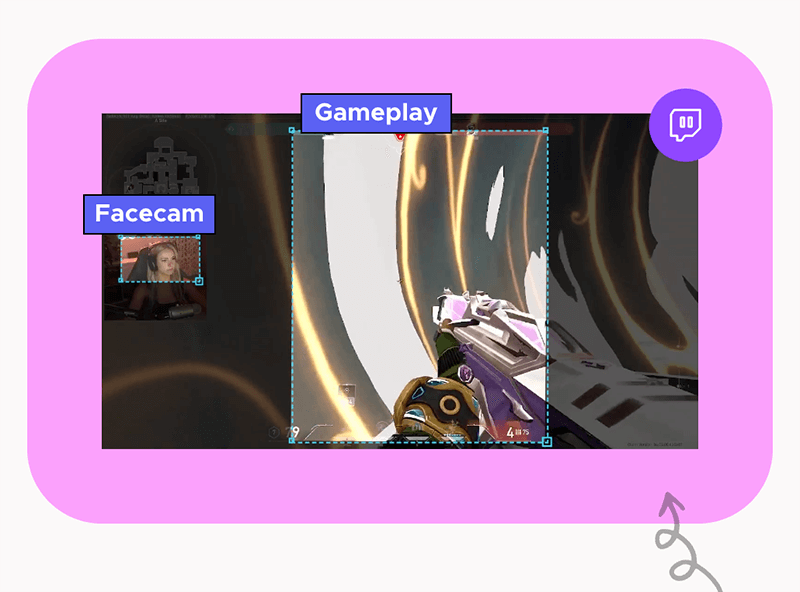
교차 클립을 사용할 수도 있습니다 . 본질적으로 동일한 방식으로 작동하며 사용자로부터 많은 긍정적인 리뷰를 받았습니다. Cross Clip을 사용하면 좋아하는 Twitch 클립을 TikTok, YouTube 또는 Instagram과 같은 플랫폼용 소셜 비디오로 전환할 수 있습니다.
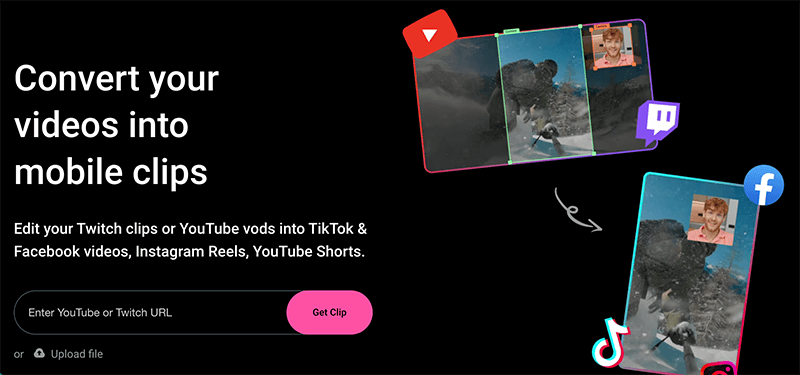
Twitch에서 클립에 대한 링크를 제출하거나 컴퓨터에서 파일을 업로드하여 비디오를 시작할 수 있습니다. TikTok용 클립, YouTube용 와이드스크린 비디오 또는 Instagram용 사각형에서 다양한 초점 영역을 선택할 수 있습니다.
권장되고 널리 사용되는 다른 도구는 다음과 같습니다. Eklipse 및 프레시컷 .
좋아, 하지만 왜?
그래서 소셜 미디어에서 Twitch 클립을 더 많이 공유할 수 있는 두 가지 쉬운 방법을 다루었습니다. 하지만 처음부터 이 작업을 수행하려는 이유는 무엇입니까? 다음을 수행할 수 있습니다.
- 하이라이트를 소셜 미디어에 공유하세요.
- 채널을 홍보하세요.
- 특별 행사, 행사 또는 축하할 일에 대해 알리십시오.
- 라이브 스트림 또는 약속에 대한 티저를 공유합니다.
그리고 훨씬 더!
글쎄요! 이제 이러한 도구를 사용하여 다양한 플랫폼에서 Twitch 클립을 공유하고 팔로워 수를 늘릴 수 있습니다! 다른하실 말씀 있나요? 아래에 한 줄을 남겨주세요!
🎮 Twitch 채널에 더 많은 시청자를 확보하는 방법을 확인하세요!
